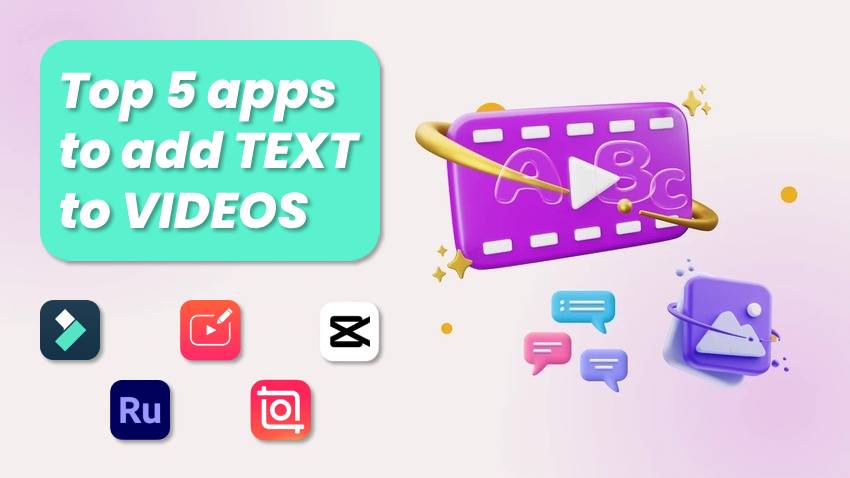
Aggiungere testo ai video è fondamentale per aumentarne l'impatto. Che tu stia mettendo in evidenza le caratteristiche di un prodotto, trasmettendo un messaggio o descrivendo un concetto, puoi aiutare gli spettatori a comprendere e connettersi con la tua storia, anche quando guardano i tuoi video senza audio. Dai vita al tuo testo con colori vivaci, design creativi e animazioni accattivanti, e otterrai un video unico capace di attrarre un pubblico ampio.
Abbiamo raccolto le cinque migliori app per aggiungere testo ai video per aiutarti a scegliere la tua preferita. Sono gratis da scaricare e utilizzare e possono essere un'ottima aggiunta al tuo kit di editing video. Prima di scoprire l'elenco, vediamo quali caratteristiche cercare in un'app di editing video per dispositivi mobili.
In questo articolo
Cosa cercare in un'app di editing video per dispositivi mobili
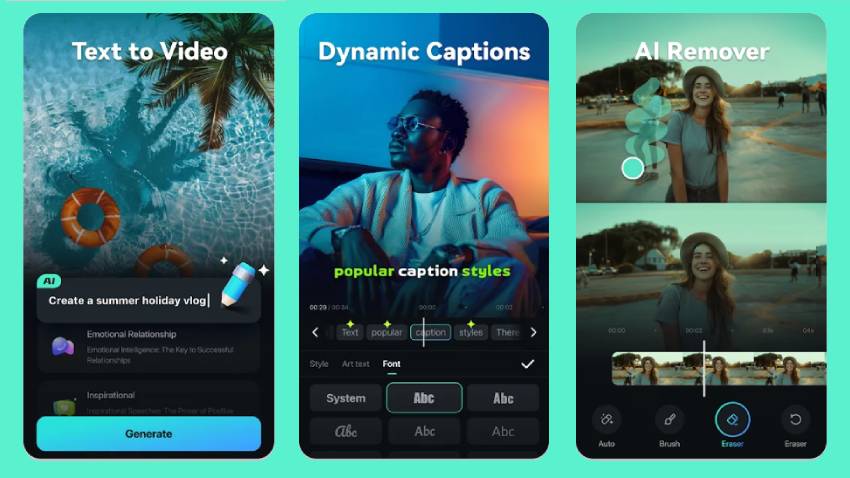
Le seguenti caratteristiche distinguono le app di editing video, poiché semplificano il processo di editing e aiutano a creare video di alta qualità e coinvolgenti:
- Interfaccia intuitiva – Alcuni editor video desktop possono permettersi un'interfaccia utente complessa, ma le app per dispositivi mobili non dovrebbero. Un'interfaccia intuitiva è essenziale, perché non dovresti dover affrontare passaggi complicati per aggiungere testo ai video o apportare altre modifiche.
- Strumenti di modifica fondamentali – Un'app di modifica video di qualità deve disporre di opzioni per ritagliare, rifinire, ruotare, invertire, dividere e apportare altre modifiche essenziali come l'aggiunta di testo o musica e la stilizzazione del testo.
- Modifica avanzata – Keyframing, mascheramento, sovrapposizioni, correzione del colore, aumento della velocità, regolazione del volume, reinquadratura automatica, effetti schermo verde e funzionalità fermo immagine sono solo alcune delle opzioni. Sono fondamentali per rendere i video accattivanti.
- Funzionalità basate sull'AI – Le migliori app di editing video sono dotate di AI. Possono generare didascalie dinamiche, sottotitoli, musica, effetti sonori e video a partire da immagini o suggerimenti testuali. Possono rimuovere il rumore di fondo e oggetti indesiderati, sincronizzare i video al ritmo della musica, abilitare il motion tracking, convertire il testo in voce e molto altro. Possono trasformare i tuoi video e farti risparmiare tempo prezioso.
- Risorse creative – Cerca un'app di editing video con un'ampia libreria di animazioni, transizioni, filtri, effetti, adesivi, suoni e modelli. Più personalizzazioni offre, più coinvolgenti possono rendere i tuoi video.
- Qualità di esportazione – L'app scelta non dovrebbe limitarti alle esportazioni a 720p o 1080p quando molte supportano risoluzioni fino a 4K. Vuoi mantenere o migliorare la qualità del video, non comprometterla dopo l'esportazione.
Molte di queste funzionalità sono presenti nella maggior parte delle app elencate di seguito. L'app Vont offre esclusivamente l'editing del testo, mentre Filmora include tutte le funzionalità discusse (e molte altre). La parte migliore? Puoi utilizzare ciascuna app per aggiungere testo ai video gratis. Vediamo cosa offrono..
1.Wondershare Filmora
Filmora è la migliore app di editing video con funzionalità di editing audio e immagine. È disponibile su iOS e Android e offre un'app desktop per Windows e macOS. Oltre agli strumenti di editing di base, dispone di numerose funzionalità avanzate e di strumenti sull'AI per ottimizzare il processo e trasformare i video in modo sorprendente.
Montare video con Filmora è un gioco da ragazzi grazie alla sua interfaccia intuitiva, che lo rende perfetto per principianti e semi-professionisti. Le sue risorse creative e le opzioni di personalizzazione permettono di realizzare video straordinari, che si tratti di aggiungere testo animato e altri elementi grafici, effetti slow-motion, didascalie bilingue o musica unica, senza royalty e generata sull'AI.
Scarica Filmora per Android o Filmora per iOS per scoprire in prima persona tutte le funzionalità e scoprire perché gli utenti di tutto il mondo amano Filmora. Non devi creare un account, ma la registrazione sblocca una prova gratis di tre giorni con tutte le funzionalità, tra cui esportazioni in 4K, 60 fps e nessuna filigrana.
Ecco come utilizzare l'app mobile Filmora per aggiungere testo a un video (i passaggi sono identici su Android e iOS):
Passo 1: Avvia Filmora e tocca Nuovo progetto.
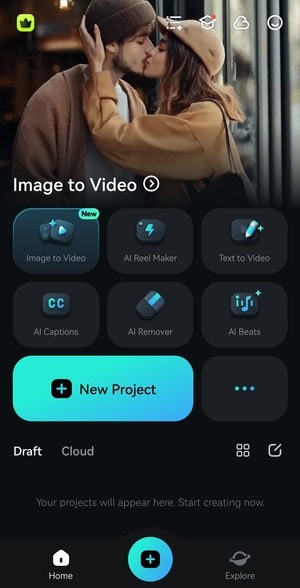
Passo 2: Seleziona un video e tocca Importa.
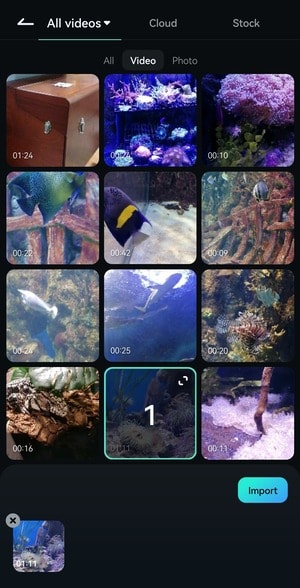
Passo 3: Tocca Testo sulla barra degli strumenti in basso.

Passo 4: Tocca Aggiungi per digitare il testo.
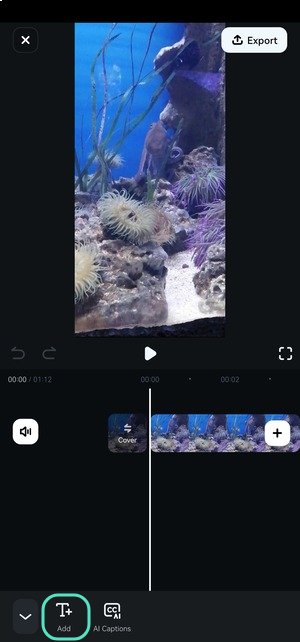
Passo 5: Inserisci il testo e modificane lo stile e il carattere. Puoi anche trasformarlo con testo e animazioni e usare un modello personalizzabile (scorri fino all'ultima sezione per i passaggi dettagliati). Tocca il segno di spunta per salvare le modifiche.
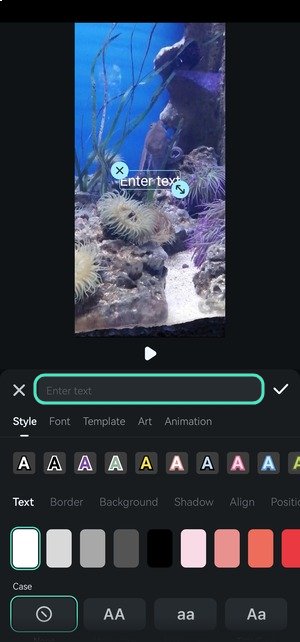
Passo 6: Trascina i bordi della traccia di testo sulla timeline per modificarne la durata. Tocca e tieni premuto per spostarla in un'altra posizione nel video, come nel nostro esempio, in cui il testo appare quando il polpo si avvicina al vetro dell'acquario. Puoi fare lo stesso con la casella di testo nel pannello Lettore.
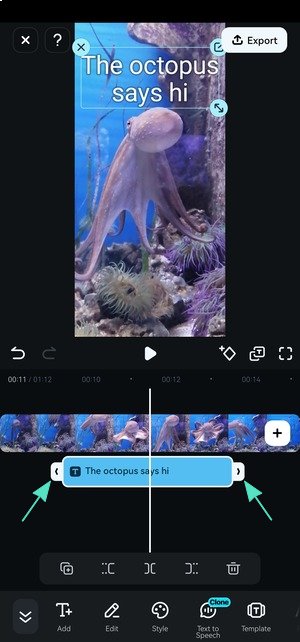
2.Adobe Premiere Rush
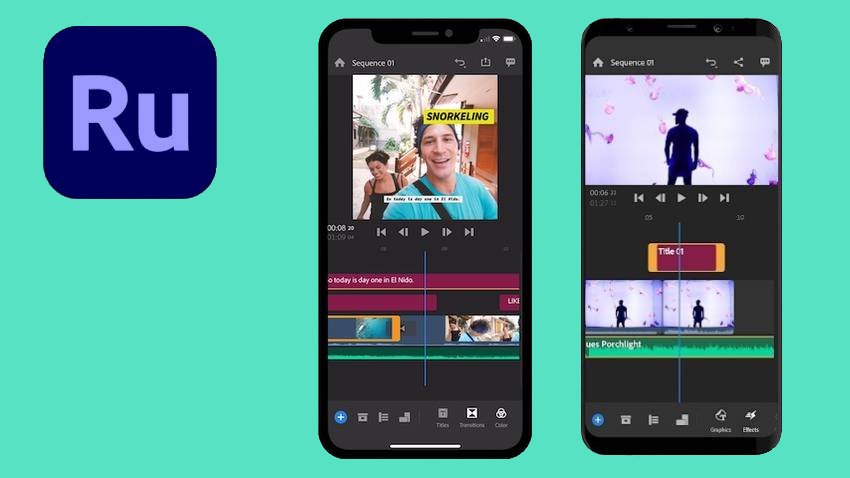
Adobe Premiere Rush è un'app di editing video disponibile per Android, iOS, Windows e macOS. Grazie alla sua compatibilità multipiattaforma, puoi iniziare a montare un video su un dispositivo e continuare su un altro senza interruzioni. Si integra con Adobe Creative Cloud, rendendolo ideale per chi già utilizza prodotti Adobe.
L'app è perfetta per creare video professionali, permettendo di aggiungere testo, musica, grafiche animate integrate, riframare i video e sfruttare Adobe Sensei AI per la gestione automatica del volume e l'equilibrio audio. Tuttavia, se non hai familiarità con i prodotti Adobe, potrebbe essere necessario un po' di tempo per prendere confidenza con l'interfaccia.
3.Vont
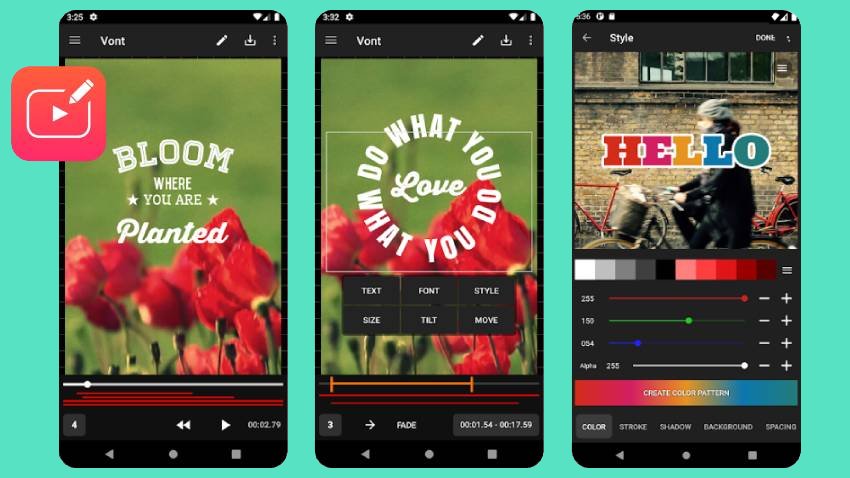
Vont è un'app per Android e iOS progettata per aggiungere testo ai video. Sebbene le sue funzionalità si limitino all'editing del testo, può comunque rivelarsi un'opzione valida. È perfetta se non hai bisogno di strumenti di editing avanzati e desideri semplicemente sovrapporre testo a un video.
Questa app offre numerose opzioni di personalizzazione per creare testi accattivanti. Puoi scegliere tra oltre 200 font (o caricare il tuo), modificare dimensione, colore (inclusi contorno, ombra e sfondo), applicare gradienti, regolare spaziatura tra le righe e crenatura del testo. Inoltre, puoi inclinare, ruotare e curvare il testo.
L'unico aspetto negativo per gli utenti della versione gratis sono le pubblicità che l'app offre la possibilità di rimuovere pagando una tantum 5,99 $.
4.InShot
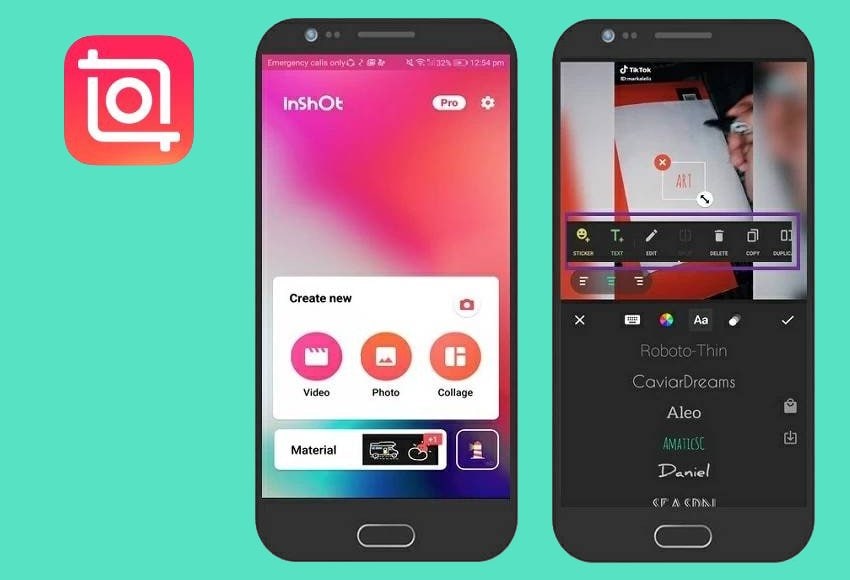
InShot è un'altra app facile da usare per Android e iOS che permette di aggiungere testo ai video. Come Filmora, offre funzionalità di editing per immagini e audio, strumenti di montaggio sia standard che avanzati (come mascheratura, keyframing e variazioni di velocità) e una vasta gamma di risorse creative, tra cui animazioni, adesivi, transizioni, filtri, effetti (testo, audio e video) e musica.
Cosa differenzia InShot da Filmora? Rispetto a Filmora, InShot ha meno funzionalità e risorse creative. Inoltre, le sue capacità sull'AI si limitano a motion tracking, generazione di didascalie, rilevamento del silenzio, chroma key, slow motion fluido, automiglioramento, effetti AI e collage fotografici AI. Questa è solo la punta dell'iceberg di Filmora. InShot mostra anche banner pubblicitari per gli utenti gratis, ma puoi rimuoverli al costo di 3,99 $.
5.CapCut
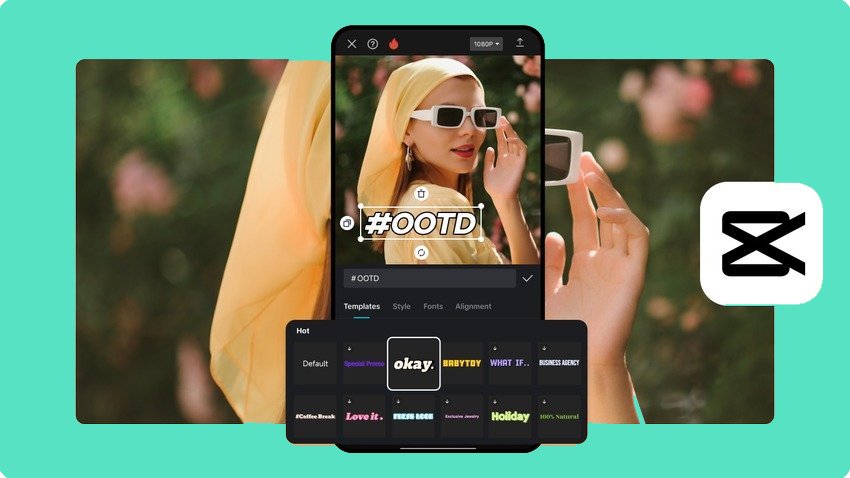
CapCut è un'ottima app per aggiungere testo ai video, disponibile su iOS, Android, Windows, macOS e web. Offre numerosi modelli di testo, font ed effetti, oltre a un'ampia libreria di effetti video, filtri, adesivi, animazioni, transizioni, effetti sonori (SFX) e musica. Tra le altre funzionalità, include il tracciamento del movimento, animazione con keyframe, stabilizzazione video, slow motion fluido, sovrapposizioni, chroma key, generazione di didascalie e conversione testo-voce.
Come puoi vedere, CapCut offre funzionalità quasi identiche a InShot. Tuttavia, ha un'interfaccia più intuitiva, più effetti testuali e, a differenza di InShot, non interrompe l'editing con annunci pubblicitari. Gli unici possibili svantaggi sono il limite di 15 minuti per i video e l'assenza di supporto per l'editing in modalità orizzontale.
Suggerimento bonus: Modifica e anima il testo con Filmora
Come hai visto sopra, usare l'app mobile di Filmora per aggiungere testo a un video è semplicissimo. La personalizzazione del testo non fa eccezione. Ecco come modificare e animare il testo in Filmora:
Passo 1: Dopo aver aggiunto del testo a un video, seleziona la traccia del titolo sulla timeline e tocca Stile, Modello, Carattere, Arte o Animazione sulla barra degli strumenti in basso. Cominciamo con le opzioni di stile.
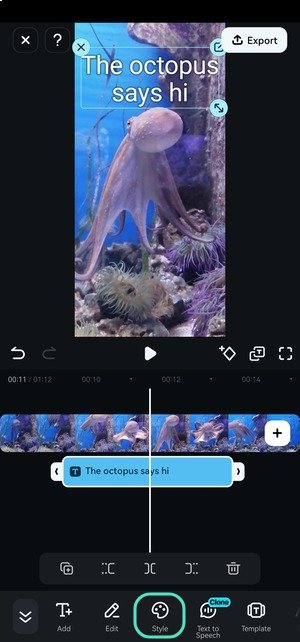
Passo 2: Modifica il colore, le maiuscole/minuscole, le dimensioni, l'opacità, la posizione e l'allineamento del testo. Puoi anche aggiungere un bordo, uno sfondo e un'ombra oppure scegliere un'impostazione predefinita.
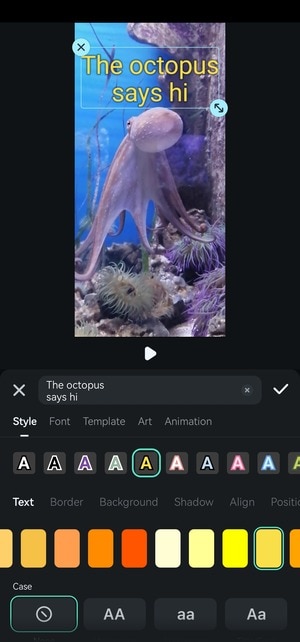
Passo 3: Tocca Carattere e scegli quello più adatto al tuo video. A seconda del font, la dimensione del testo potrebbe cambiare, quindi utilizza la casella di testo nel pannello Lettore per regolarla.
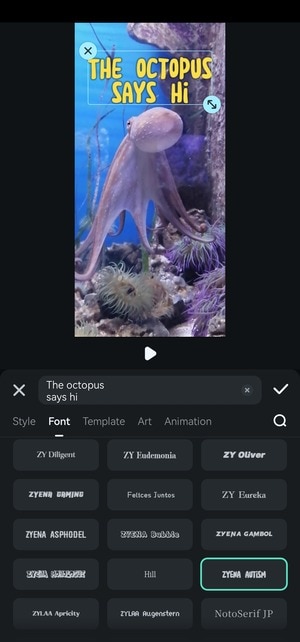
Passo 4: Vai alla scheda Modello per i design di testo predefiniti in categorie come Viaggi, Social Media, Musica, Vlog, Affari, Retrò e Festival. Molti sono animati e hanno effetti come digitazione, scrittura a mano o luci. Ognuno di essi è personalizzabile: puoi cambiare il font, le animazioni, i colori, ecc.
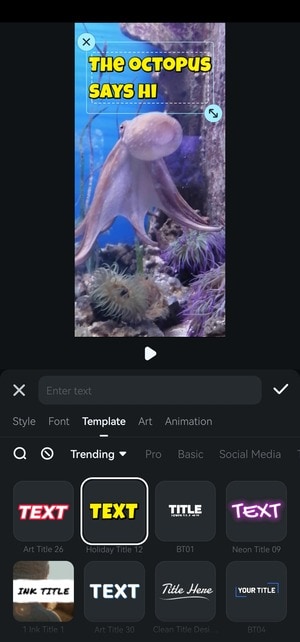
Passo 5: Vai su Arte e seleziona un design creativo da una categoria correlata a Multicolore, Natale, Neon, Pixel o monocolore.
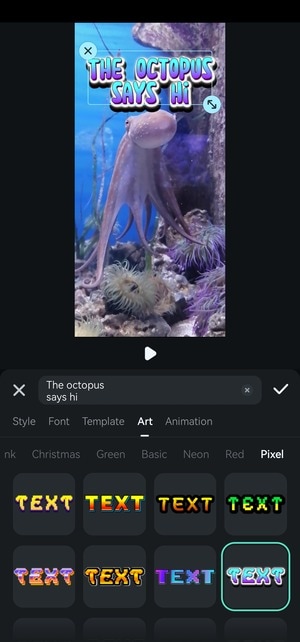
Passo 6: Passa alla scheda Animazione e scegli un'animazione In per il tuo testo. Trascinare il cursore in basso per modificare la durata.
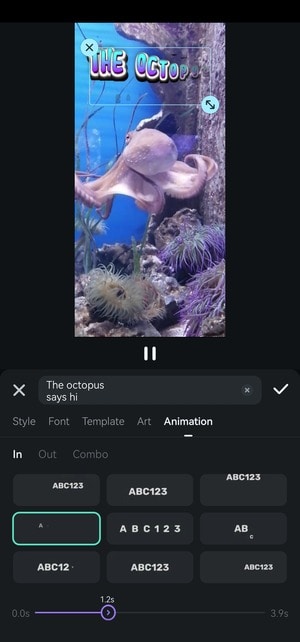
Passo 7: Ripetere il passaggio per un'animazione Out oppure impostarne una uguale in Combo. Nel nostro esempio, le lettere si sparpagliano in tutte le direzioni (prima di scomparire) quando il polpo muove i tentacoli per andarsene. È come se il polpo li disperdesse. Filmora offre animazioni perfette per ogni ripresa.
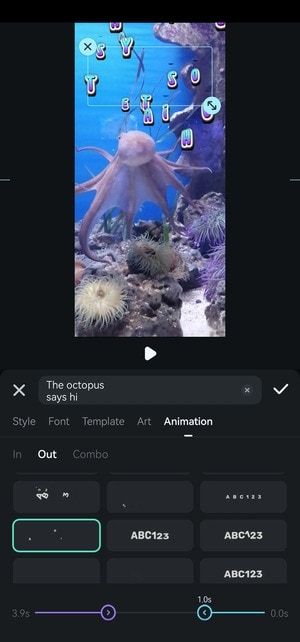
Passo 8: Dopo aver perfezionato il testo e sperimentato altre funzioni di modifica, tocca Esporta.
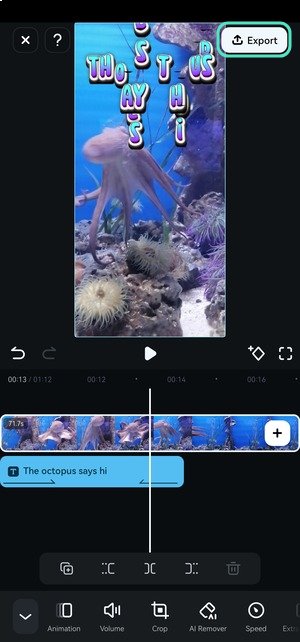
Passo 9: Seleziona la risoluzione e il frame rate e clicca su Esporta.
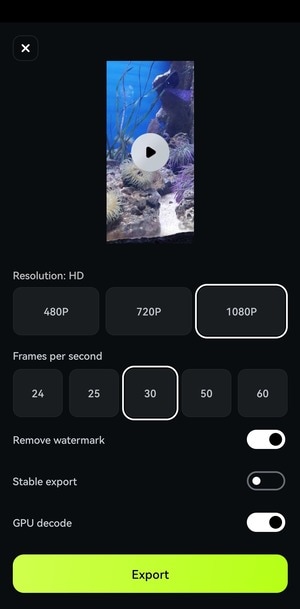
Conclusione
Hai trovato la tua app di editing video preferita nella nostra lista? Adobe Premiere Rush è l'ideale se hai già familiarità con i prodotti Adobe, mentre Vont è una scelta solida se hai bisogno solo di un editor di testo per i video. InShot e CapCut sono ottime opzioni per modifiche più avanzate, ma con alcune limitazioni: il primo è pieno di annunci pubblicitari, mentre il secondo impone un limite di 15 minuti per video.
Filmora è la migliore app per aggiungere testo ai video, offrendo un'esperienza di editing senza annunci e senza restrizioni. Dispone di più funzionalità rispetto alle altre app elencate, comprese avanzate capacità sull'AI per un editing ancora più innovativo. Scaricalo sul tuo telefono e sul tuo computer per sbloccare funzionalità rivoluzionarie di editing video, audio e immagini.
 Garanzia di Download Sicuro, zero malware
Garanzia di Download Sicuro, zero malware






